
- •Лабораторная работа № 8
- •1. Цель работы
- •2. Теоретическая часть
- •2.1 Моделирование трехмерных объектов
- •2.2. Создание трехмерных моделей в компас -3d
- •2.3. Создание ассоциативных видов в компас-3d
- •3. Содержание работы
- •3. Методика выполнения работы
- •4. Варианты заданий
- •5. Содержание и оформление отчета
- •6. Перечень контрольных вопросов
- •Рекомендуемая литература
2.3. Создание ассоциативных видов в компас-3d
В настоящее время широко развивается виртуальное моделирование трехмерных объектов, которое, по сравнению с чертежом, является более наглядным способом представления оригинала и более мощным и удобным инструментом решения многих геометрических и производственных задач. По полученной модели можно легко создать ассоциативный чертеж.
Во многих случаях гораздо проще построить виртуальную модель, чем выполнить чертеж проектируемого изделия, кроме этого для человека более свойственно представление трехмерного пространства.
Система КОМПАС-3D позволяет нам в автоматическом режиме получить любые стандартные и дополнительные виды модели.
Откроем
рабочее окно <Чертеж>
![]() .
На панели
переключений выберем кнопку <Ассоциативные
виды>
.
На панели
переключений выберем кнопку <Ассоциативные
виды>![]() ,
после чего откроется панель Создание
ассоциативных видов (рис.
13).
,
после чего откроется панель Создание
ассоциативных видов (рис.
13).

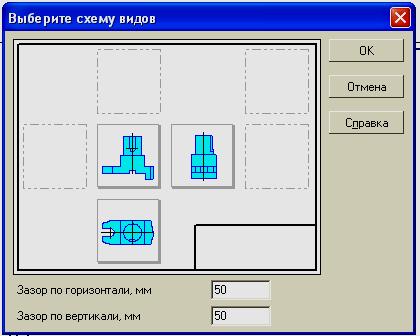
Рис. 13 Рис. 14
Ассоциативный
вид – это
вид, неразрывно связанный с трехмерной
моделью, по образу которой формируется
данный чертеж. Любое изменение формы и
размеров модели неизбежно повлечет к
соответствующим изменениям в ассоциативных
видах. На рабочей панели введем кнопку
<Стандартные
виды>
![]() ,
при этом
на экране появится диалоговое окно, с
помощью которого можно открыть папку,
где находится необходимый файл,
соответствующий модели.
,
при этом
на экране появится диалоговое окно, с
помощью которого можно открыть папку,
где находится необходимый файл,
соответствующий модели.
После чего на поле чертежа отобразится фантом в виде прямоугольников, условно обозначающих три основных вида. В строке параметров объектов можно установить ориентацию детали, и тем самым определить главный вид, масштаб, включить или выключить невидимые линии, линии переходов, а также назначить цвет изображения.
Для
того чтобы наиболее рационально
расставить виды на поле чертежа, введем
кнопку <Схема
видов>![]() .
В результате
откроется диалоговое окно (рис. 14), в
котором можно установить набор стандартных
видов, необходимых для полного
представления о форме данной детали.
.
В результате
откроется диалоговое окно (рис. 14), в
котором можно установить набор стандартных
видов, необходимых для полного
представления о форме данной детали.
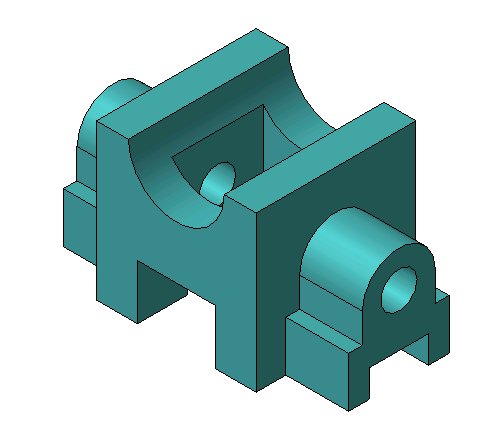
Рис. 15
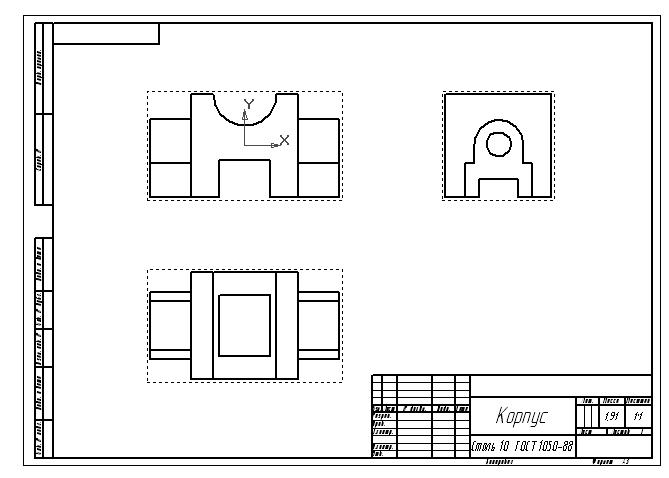
Рис. 16
По умолчанию в диалоговом окне установлены три вида: главный вид; вид снизу; вид слева. Остальные основные виды представлены условными прямоугольниками. Если понадобится показать еще какой-нибудь вид, то необходимо указать его мышью. Аналогично можно удалить любой вид, кроме главного. Отменить построение главного вида невозможно.
В нижней части диалогового окна необходимо указать Зазор по горизонтали и Зазор по вертикали, то есть ввести числовое значение расстояния между видами в горизонтальном и вертикальном направлении.
Выбрав основные виды и установив их настройку, нужно указать положение точки привязки изображения – начала системы координат главного вида. После того, как на поле чертежа появятся выбранные виды, в основной надписи в автоматическом режиме будут установлены все необходимые сведения об изделии (рис. 16). Они передадутся из файла модели.
На рис. 15 и 16 показаны модель и ассоциативные виды, полученные в автоматическом режиме по этой модели.
Оформление разрезов и сечений осуществляется в полуавтоматическом режиме. Простановка размеров выполняется в ручном режиме.
На рис. 17 показан завершенный вариант ассоциативного чертежа корпуса.
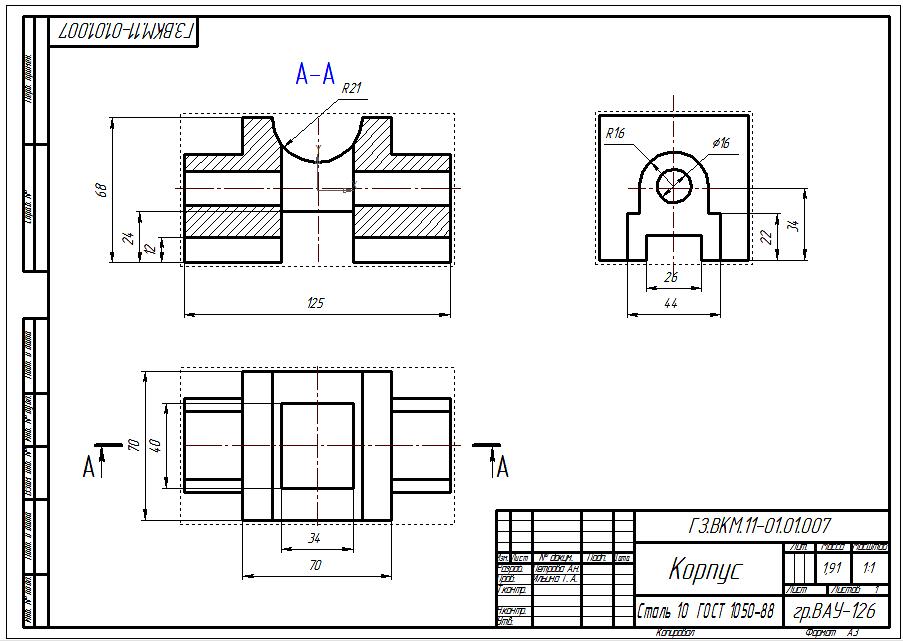
Рис. 17
